一、进入「详情主图优化工具」页面

进入主图点击优化后选择「详情主图」可直接进入产品页面
或直接通过网页进入:详情主图优化 点击进入二、详情主图优化工具各模块功能介绍
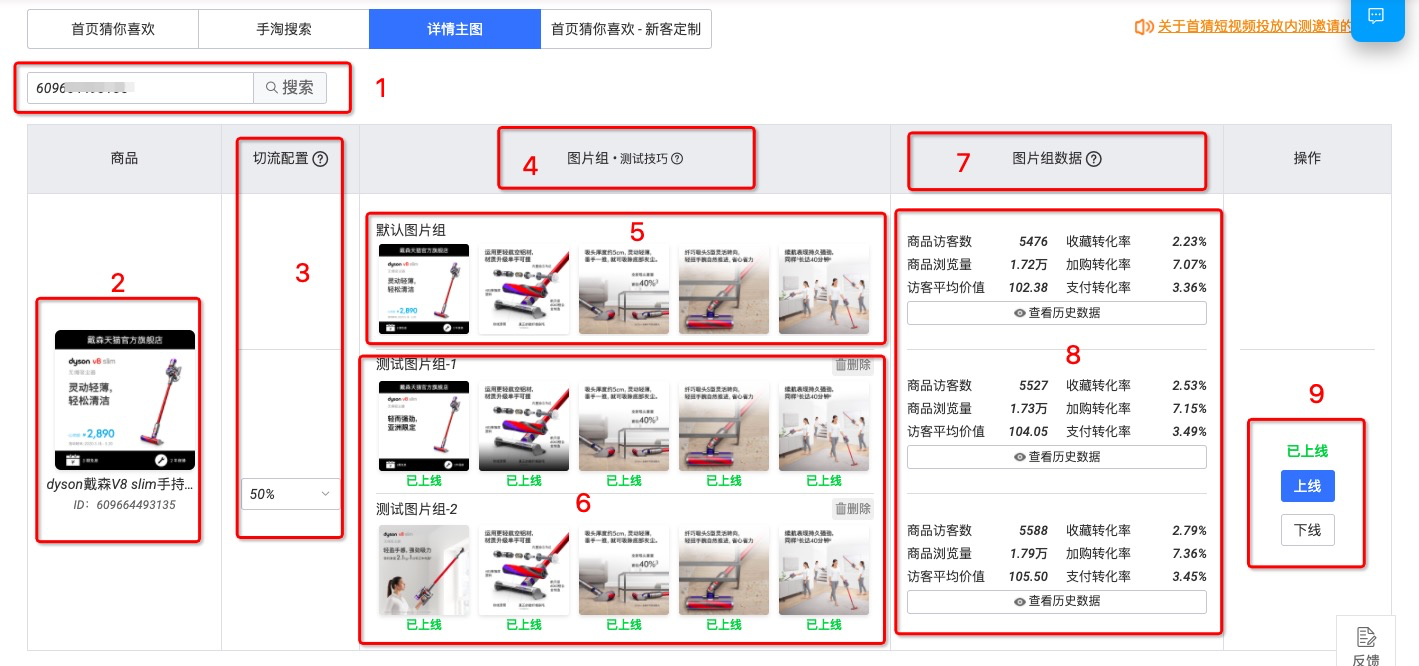
1、可通过搜索框通过商品id搜索你想找的商品;
2、商品简介,可查看当前商品主图及商品id等信息;
3、切流配置:可在测试组分配流量比例:10%、50%、100%,最多可投放两个测试组,每个测试组均分已切流量。
(举例:两个测试图片组,切流配置50%,最终流量分配:默认图片组分流50%,测试组1分流25%,测试组2分流25%)
4、图片组测试技巧:配置不同实时文案类型可以帮助你命中更多目标用户;五张主图组合内容可以帮您测试消费者对商品信息的倾向
5、默认图片组:你商品现有的主图
6、测试图片组:可在鹿班上传新的图片组进行分流测试;可新增测试图片组,最多可投放两个测试组。
7、图片组数据:数据时效最早显示2天前数据
8、图片组数据查看:包含该图片组的商品访客数、收藏转化率、商品浏览量、加购转化率、访客平均价值、支付转化率等数据
9、图片组上下线功能按钮
注意⚠️:测试图片组5张图片位置对应上方默认图片组的主图位置,若默认图片组只有一张图片,测试图片组也只能上传一张)
三、详情主图优化操作步骤

注意:若商品没有设置无线主图,请先“去商家中心上传无线主图”后进行测试。
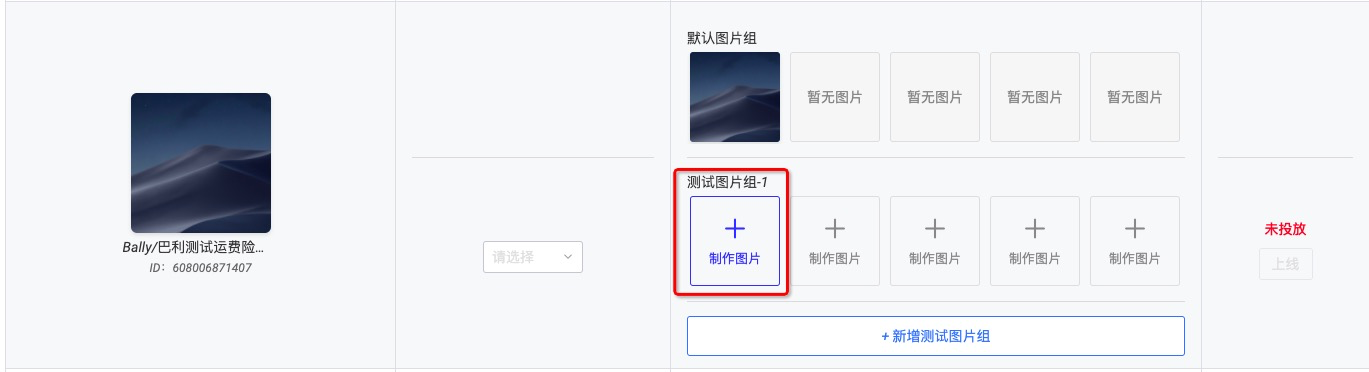
1、点击制作图片,进入图片编辑页面。
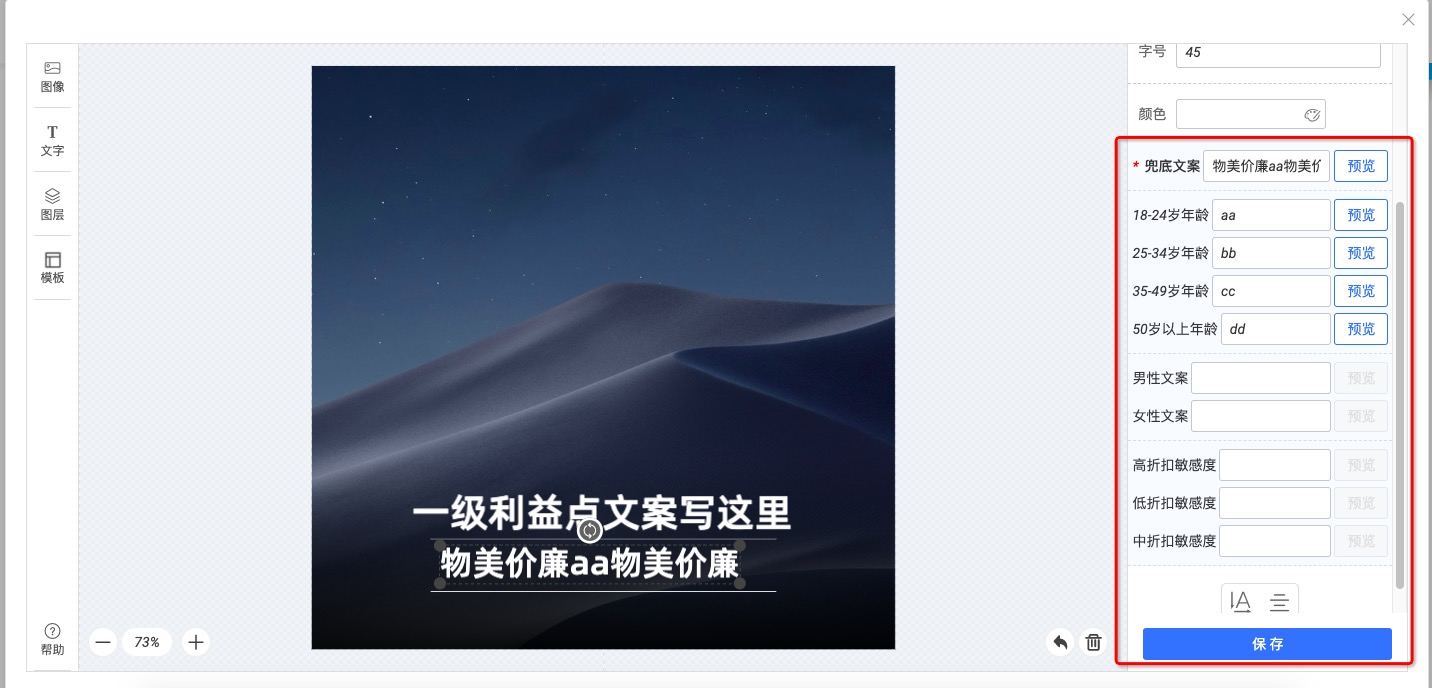
2、进入编辑页面后,进行兜底文案及不同人群差异性文案填写(兜底文案必须填写,不然无法保存)
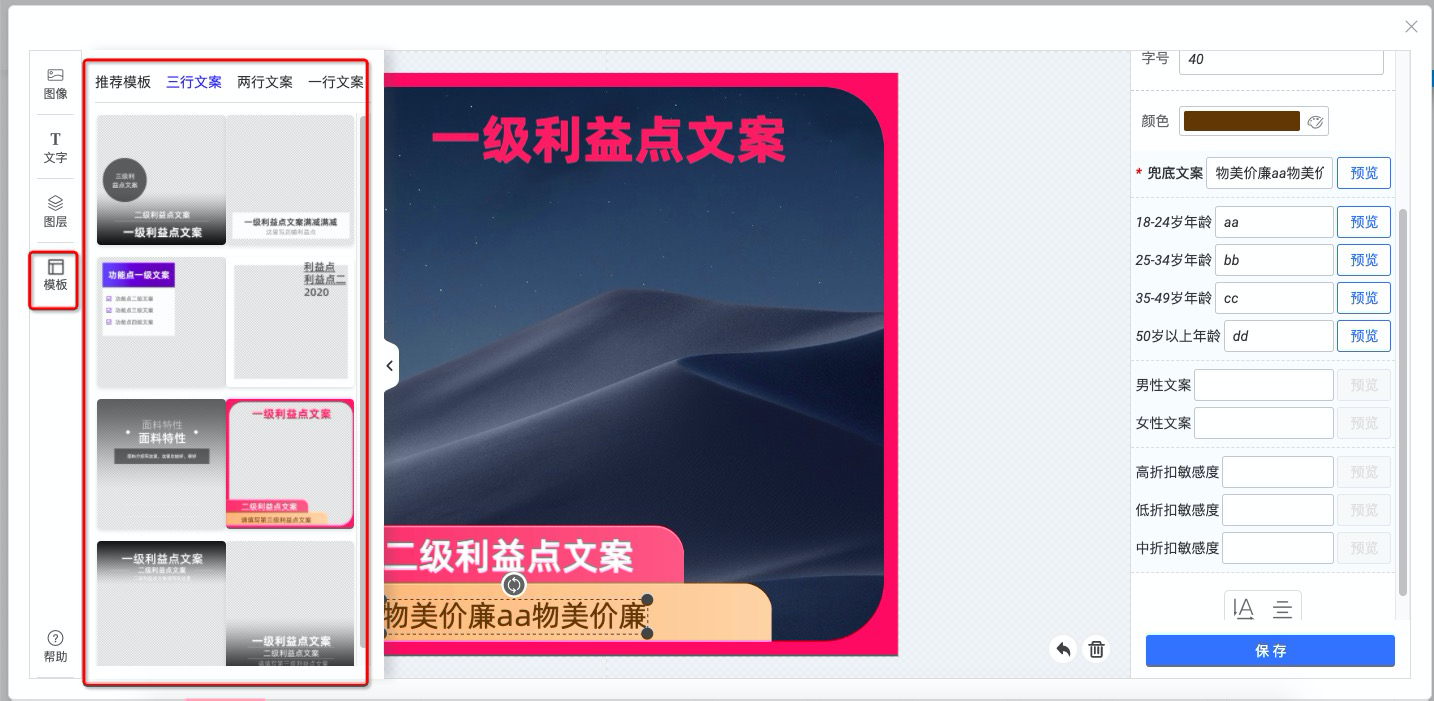
3、选择主图模版:点击左测“模版”,可进行主图模版选择
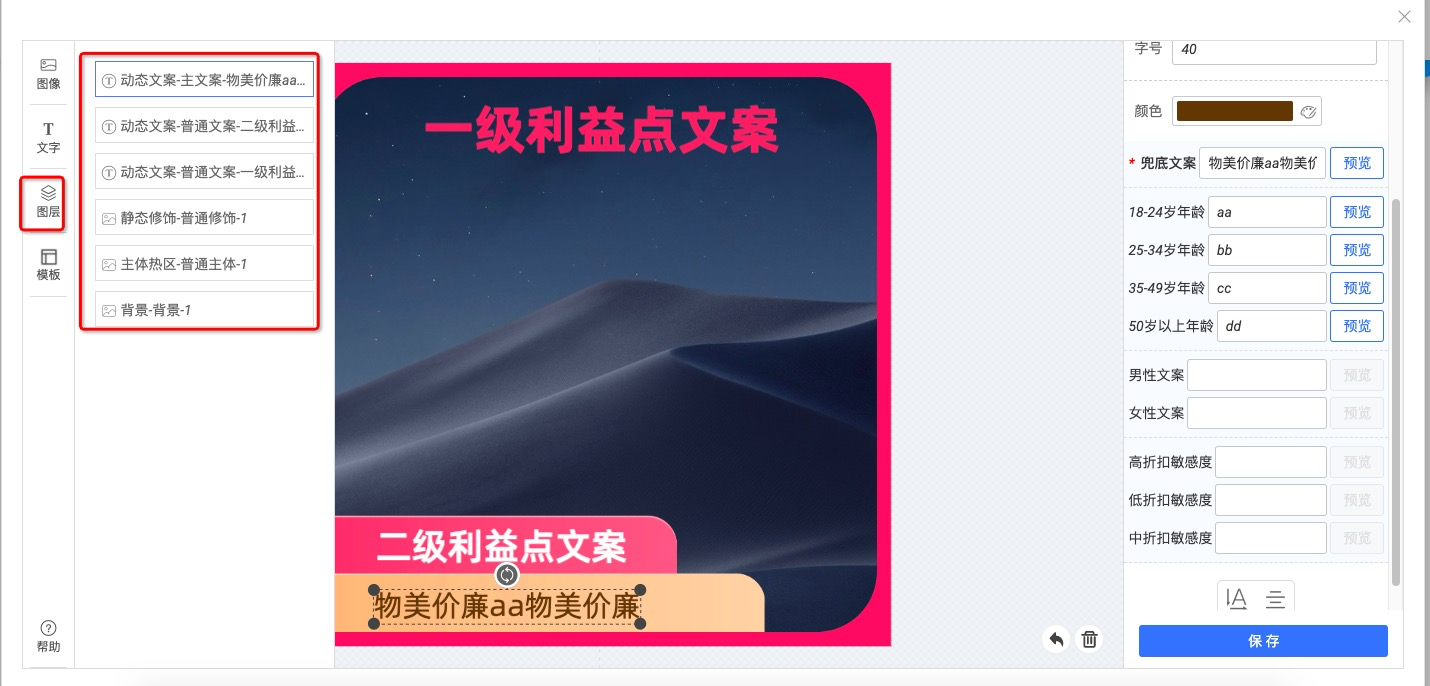
4、图层编辑(从下到上):
背景-背景-1:不用管这个图层,但不能删除;
主体热区-普通主体-1:商品主图,有需要可点击选中后,右上角点击“替换图片”进行替换(不能删除)
静态修饰-普通修饰-1:主图模版图层。(不能删除)
动态文案-普通文案:模版上显示的除了兜底文案之外的文案。(需要手动改写)
动态文案-主文案:兜底文案(上一步填写后无需改写,只能在右侧的“兜底文案”栏改写)
5、测试图片组投放
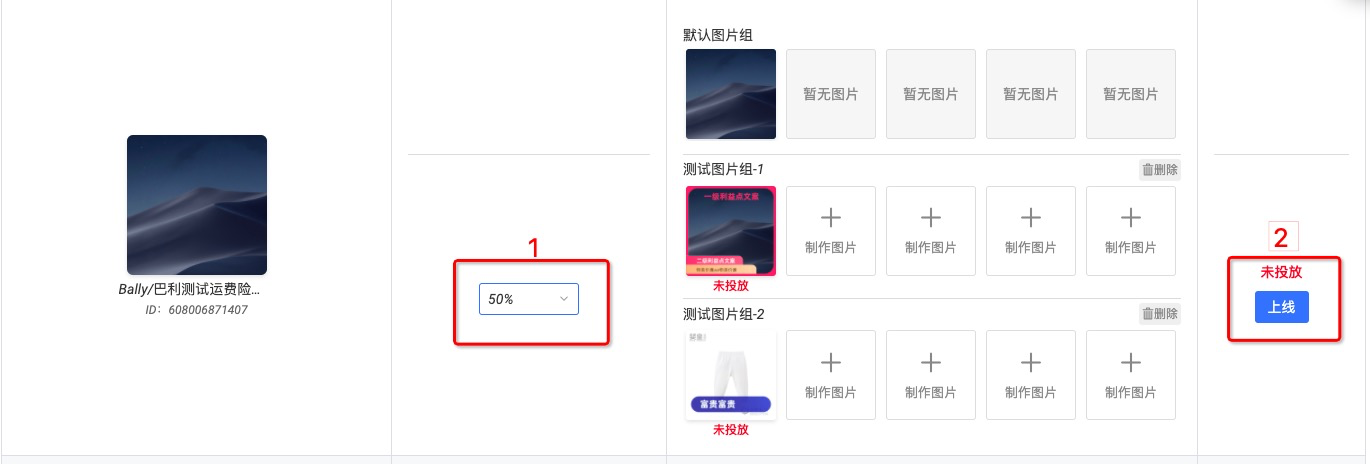
添加对应的测试图片后。可在红框1处进行测试图片组流量分配。最多可投放两个测试组,每个测试组均分已切流量。点击“上线”按钮进行投放。
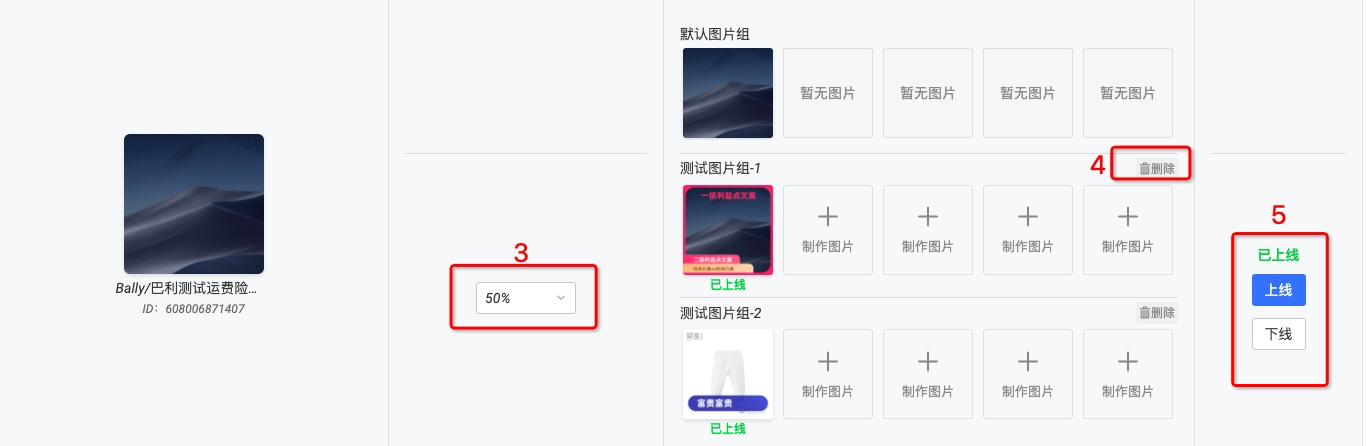
投放后可重新选择“切流配置”可删除不想要的测试图片组可对测试图片组进行上线及下线操作
6、数据查看
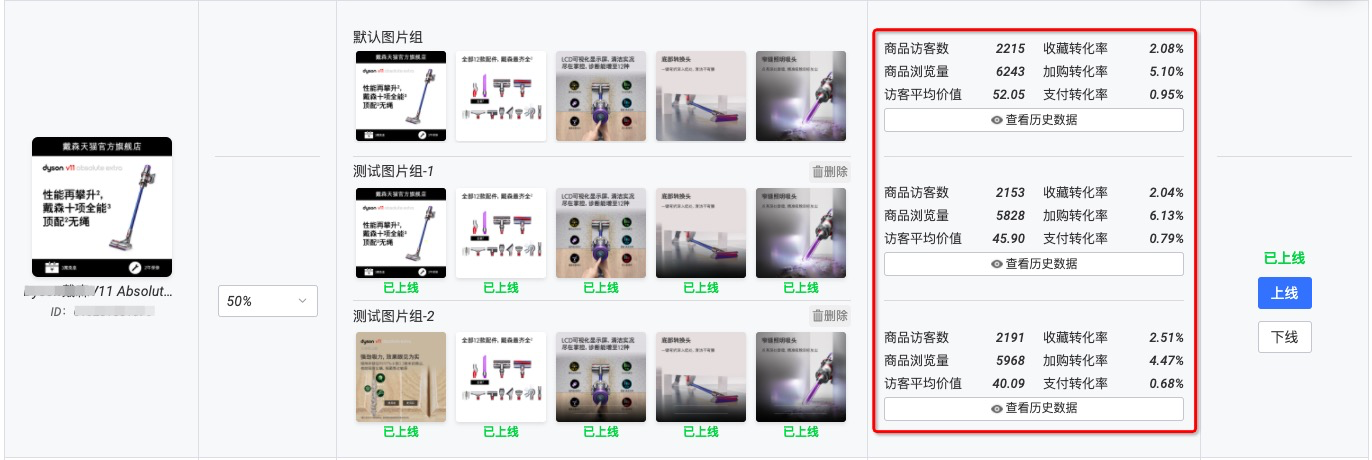
页面分别展示默认图片组以及测试图片组的相关数据。包含该图片组的:商品访客数、收藏转化率、商品浏览量、加购转化率、访客平均价值、支付转化率等数据
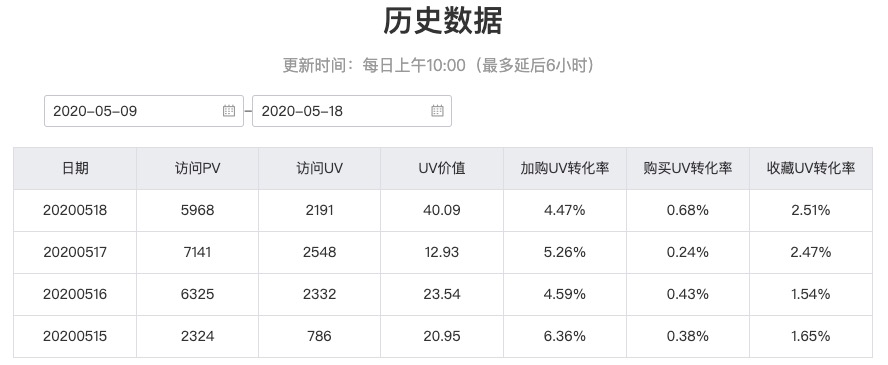
点击“查看历史数据”可查看该图片组的历史数据,每日上午10:00更新。
四、常见问题Q&A
1、测试主图尺寸要求?
目前只支持使用800x800的主图进行测试;
2、测试的商品,产生的数据多久可以看到?
测试图片组上线后,T+1日可查看数据
3、可以自定义人群进行测试吗?
投放测试组可针对不同年龄段、性别、折扣敏感度人群配置对应的文案内容
4、提示“去商家中心上传无线主图”要怎么操作?我的类目用不了无线主图怎么办?
目前测试需确保商品有默认无线主图,才可以进行测试组测试。我们会在下个版本对产品做升级,避免因不能使用无线主图导致用不了详情主图优化的问题。
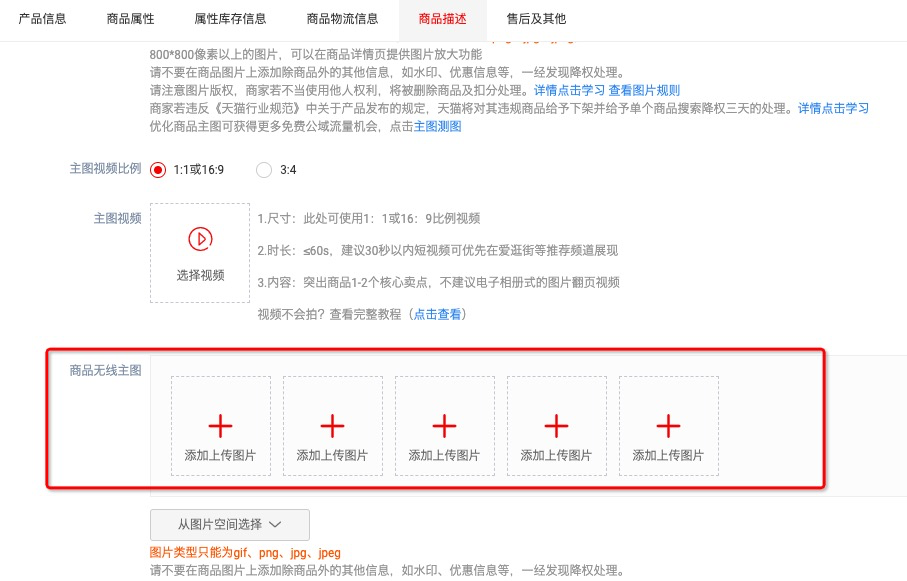
5、必须要兜底文案吗?找不到兜底文案怎么办?
兜底文案必须添加,否则图片无法保存投放;找不到兜底文案可以退出重新进入图片制作页面后优先配置好兜底文案。
6、为什么我只有几个商品入池,大部分商品都不能进行详情主图测图呢?
目前所有入池商品都是系统根据算法自动抓取的,先把能测的商品优化好,后续会开放更多商品数据
7、我可以使用不同的主图进行测试吗?要怎么操作?
制图过程中,点击左上角的图层,选中“主体热区”图层,然后进行主图替换即可。
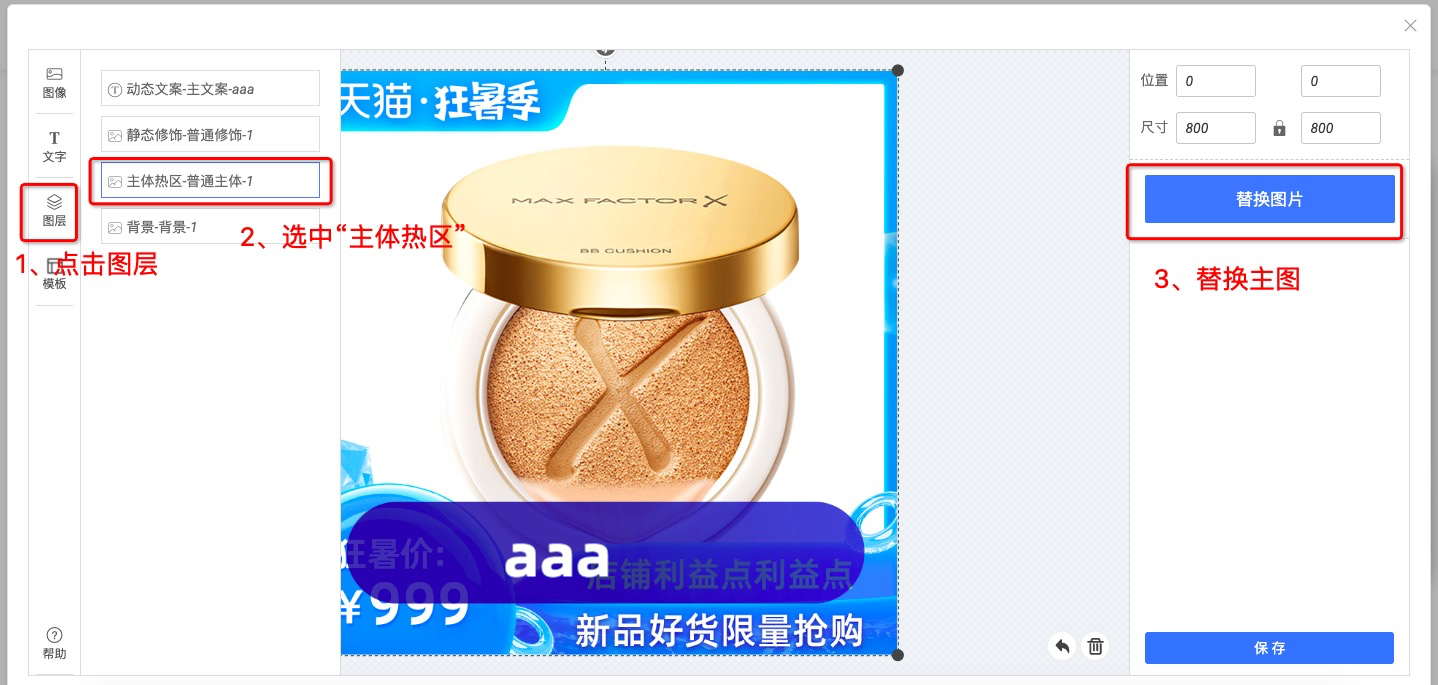
8、如果只想单纯看图片效果,不想要文案内容,该怎么测试?
如果单纯想看图片效果,可以直接进行换图测试,不需要绑定人群文案内容。做图时选择模版,然后进行兜底文案设定,然后把不需要的文本框拖到做图框外面保存即可。
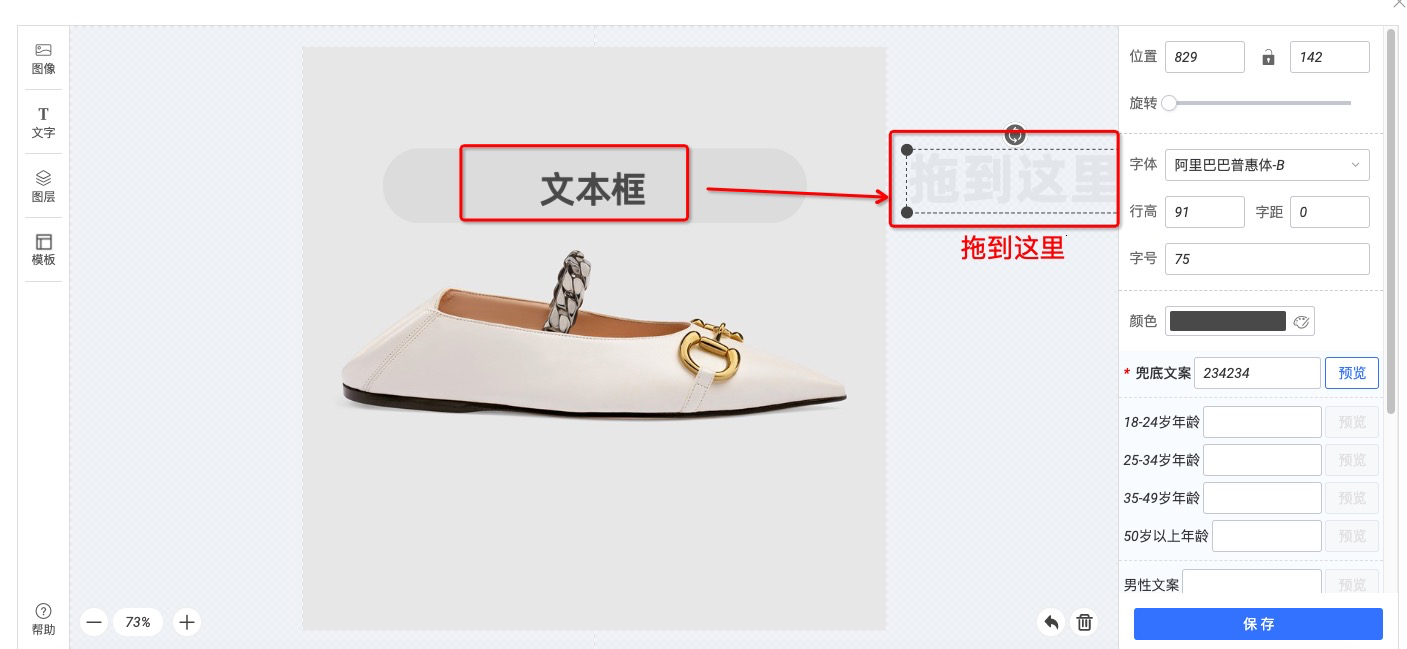
9、绑定了不同人群纬度的文案,为什么消费者只能看到兜底文案?如果所有纬度都配置了文案内容,各个纬度的展示优先级是怎么样的?
能看到个性化文案的前提是淘宝有消费者的个性化数据,如果淘宝获取不到消费者的个性化数据,就只展示兜底文案。若同时绑定所有纬度的文案内容,展示优先级是年龄>性别>折扣明感度。
